David est infographiste freelance à temps partiel depuis une vingtaine d'années, utilisateur de l'iPad depuis la première version et amateur de tablettes Wacom. Inspiré par le précédent témoignage d'un de nos lecteurs qui racontait avoir troqué son MacBook Pro pour un iPad Pro, il nous a envoyé un texte expliquant comment il a commencé à réorganiser sa manière de travailler avec l'iPad Pro.

« Dans mon métier, les principaux logiciels utilisés sont ceux d'Adobe, incontournables pour les fonctionnalités avancées qu'ils proposent mais aussi — et surtout — pour la fluidité du workflow que l'éditeur ne cesse de sophistiquer. Utilisateur de Windows pendant l'essentiel de ma carrière, j'ai réellement commencé à goûter aux produits Apple avec l'iPhone (3GS). Depuis, j'ai cheminé jusqu'au switch intégral. Le duo Adobe + Mac est complété par l'utilisation de palettes graphiques Intuos Pro de Wacom. Je les utilise depuis leur version 2 qui ont fait définitivement disparaître les souris de mon bureau (cette gamme va de 175 à 460 € selon la diagonale, ndlr).

Pour finir ce portrait à grands traits, il me paraît utile de préciser que j'utilise l'ensemble de ces outils pour créer des logos/chartes graphiques, pour retoucher des photos, réaliser des templates web, faire de la mise en page papier/web et un peu de montage et de post-production vidéo. Je ne dessine quasiment pas et ne produis aucune illustration ou dessin dans un cadre professionnel. Je fais aussi de l'animation dans le cadre d'une activité baptisée LudiPix, au sein de laquelle des enfants créent sur iPad Air. J'ai six tablettes à disposition pour leur faire découvrir, notamment, que cet objet peut servir à autre chose que consulter YouTube et jouer à Minecraft…
Aussi quand Apple annonce un iPad Pro, je tends l'oreille et ronge mon frein. J'attends de voir si ce dont je rêve depuis mon premier iPad va enfin devenir réalité : pouvoir dessiner sur un écran tactile qui viendrait piétiner les plates-bandes de Wacom.
Entendons-nous bien, j'adore ce que fait Wacom. J'ai deux Intuos Pro v5, une médium au bureau et une small qui ne quitte pas mon MacBook Pro. Robustes, de contact agréable et stables, elles pèchent toutefois depuis longtemps par ce stylet gras, aux boutons cheap et au toucher qui s'améliore mais qui est loin du tactile des iPad. Pour les avoir testées occasionnellement, j'ai espéré un jour pouvoir poser une Wacom Cintiq sur mon bureau, mais c'est hors budget… et intransportable pour moi qui évolue entre deux bureaux et qui aime travailler en mobilité (les Cintiq sont des modèles grands formats avec écran intégré allant de 600 à 2 300 €, ndlr).

À ce moment là je me dis : si ce duo iPad Pro et stylet fait aussi bien, voire même mieux que Wacom, je switche. Car une Intuos Pro reste une « bête » palette graphique qui ne sait rien faire d'autre — même si elle le fait très bien — et l'on peut dire la même chose des Cintiq.
J'en ai eu des stylets et je les ai tous testés sur différents iPad jusqu'à l'Air. Les Intuos Creative Stylus de Wacom pour iPad, le Jot Touch d'Adonit, le Pencil de FiftyThree et même celui d'Adobe (forcément) avec sa règle (l'Ink & Slide). Jamais je n'ai réussi à faire quelque chose de satisfaisant, le décalage de la mine sur l'écran, les lags, la configuration Bluetooth, les recharges constantes… autant d'écueils rebutants qui m'ont détourné de l'envie — pourtant tenace — que j'avais de dessiner. Dans mon idée, dessiner sur un écran doit combiner le plaisir du crayon et du support avec les possibilités informatiques auxquelles je suis habitué depuis des années (annulation, calques, zoom…).

Mais ce n'est pas seulement le stylet qui est à incriminer, la taille de l'écran 9" de l'iPad est aussi rédhibitoire. Il en va de même avec le système de détection et de rejet de la paume, jamais vraiment efficace, qui m'a « obligé » à utiliser des gants pour palette graphique (mais quand il fait chaud, c'est bof).
Après un essai de l'iPad Pro et de son stylet à l'Apple Store de la Part-Dieu, j'ai compris immédiatement — à la lumière de mes précédents et nombreux tests infructueux — qu'un seuil avait été franchi.
Encore un iPad ou bien un autre iPad ?
Voilà ce qui a retenu mon attention. Les dimensions de cette tablette de 12,9" sont adaptées pour dessiner assis sur une table ou un canapé. Le poids (713 grammes, ndlr) est surprenant au regard de la taille, car je peux tenir la tablette à une main durablement ou calée sur l’avant bras et écrire en position debout.
Le plus bluffant c’est la finesse de la vitre ; on sent qu’il y a encore de la marge mais le doigt ou le stylet semblent réellement toucher l’écran. La vitre est cependant aussi brillante que les modèles précédents, donc toute utilisation sous un éclairage est prohibée pour cause de reflets gênants. Je ne sais pas si ce problème existe à l'identique avec les Cintiq, mais cela reste un point améliorer (avec les écrans OLED ?) toujours et encore.
L'écran est aussi agréable que sur mon iPad mini ou le MacBook Pro, par contre je trouve qu'il a tendance à légèrement tirer sur le jaune lorsqu'il est incliné. Disposer d'un clavier de la taille de celui d'un Mac est un vrai plus et j'utilise enfin la fonction trackpad iOS dans Pages ou Numbers. Seul vrai point négatif : les traces de doigts. Alors qu'elles ne m'ont jamais vraiment gênées sur des écrans plus petits, je les trouve ici très envahissantes. Donc, un morceau de serviette de bain microfibres a rejoint la liste des accessoires qu’il ne faut pas oublier.
Et voilà le stylet Apple
Apple ose ici ce que tous les autres fabricants ont ignoré : concevoir un stylo ! C’est pourtant tellement évident : long pour les grandes mains — c’est mon cas — et fin comme un crayon à papier, un critérium, un Rotring… une circonférence à laquelle nous sommes tous habitués.

De plus, la longueur du crayon est un réel avantage au vu de la taille de cet écran lorsqu'on veut toucher un lien ou un menu sans bouger la main. On a juste à étirer les doigts qui tiennent le stylet. Et aussi — surtout même — pour faire des gestes amples lorsqu'on dessine.
J’ai lu pas mal de choses à propos de l’absence de boutons et de la gomme. J’avoue que sur Procreate (app de dessin à 5,99 €) ou avec les apps Adobe que j’utilise, l’interface permet d’avoir sous la main gauche ou en raccourcis (tapotement à 2/3 doigts) ce qu’il faut pour annuler/effacer — je retrouve là mes habitudes avec les Intuos Pro et leurs boutons programmables Express Keys.
Malgré son aspect satiné ce Pencil ne glisse pas et sa pointe est la plus agréable que j’ai utilisée : fine mais pas pointue, ferme mais pas dure (adieu les insupportables bruits de l'Adonit ou de l'Adobe Ink qui font « claquer » la vitre de l’iPad). Elle glisse sans déraper, la prise en main est évidente et intuitive pour qui a déjà tenu un crayon.
Par contre l’histoire du stylet qui lorsqu'il roule va s'arrêter en plaçant automatiquement le logo Apple en haut est une idiotie : par un effet d’inertie, pour peu qu’il soit posé sur une surface très lisse et/ou légèrement inclinée, il roule tout seul… Pour le maintenir en place, j'ai donc précommandé le Quarter Dock, que j'ai découvert via iGen et qui se fixe sur le port Lightning.
J'aimerais savoir aussi quel est l'individu qui a eu l'idée absurde — pour ne pas dire débile — de coller à ce stylet une prise mâle et non femelle pour la recharge ? Il est évident que l'on ne va pas laisser le stylet accroché deux heures sur l'iPad avec les risques d'arrachement que cela comporte et l'encombrement ingérable que ce couple esthétiquement contre-nature génère. Tout ça pour au final fournir un adaptateur riquiqui, encore un accessoire de plus à gérer/perdre. Enfin, ne pas savoir où en est la charge du stylet (une petite led sur le v2 ?) est bien dommage.
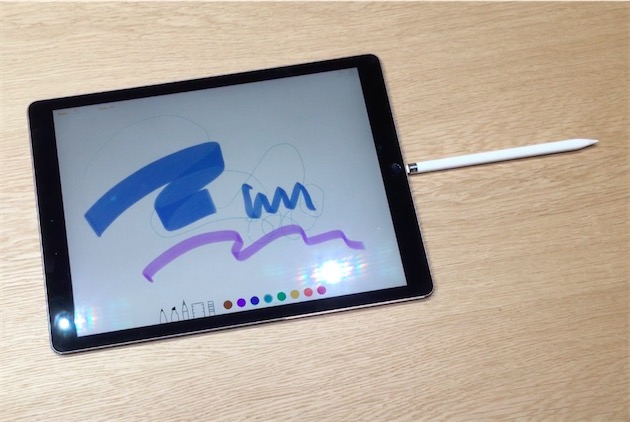
En première conclusion, il ne me reste plus qu’à apprendre à dessiner puisque j’ai désormais trouvé l’outil pour cela ! Il manque encore, inévitablement, le contact du papier (les écrans haptiques iront-ils dans ce sens ? Ce serait top).
Adieu Wacom ?
Qu’en est-il de la « fonction » palette graphique ? La réponse tient dans un mot : Astropad (9,99 €). Avec cette app, l’iPad Pro remplace sans problème une Wacom. Cela demande juste de s’habituer au fait que le curseur de l’écran du Mac ne s’affiche pas lorsqu’on déplace le stylet au-dessus de l’iPad, contrairement à ce que fait une palette.
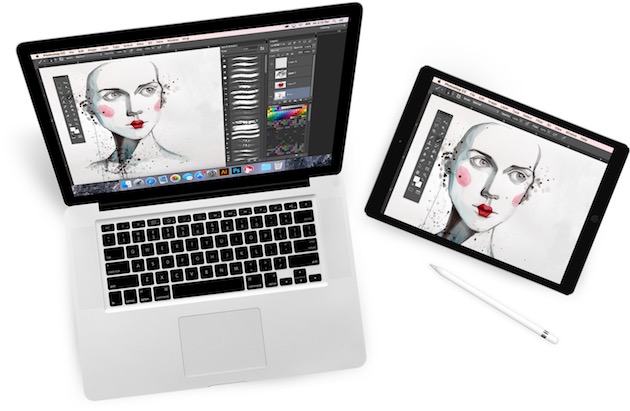
Il faut donc régulièrement jeter un oeil sur la tablette pour voir où se situe la pointe du stylet (le temps de créer d'autres repères spatiaux ?) ; ensuite retour des yeux sur l’écran du Mac (ou pas, si l’on supporte la pixelisation qu’Astropad génère sur l’écran de l'iPad Pro, par exemple lors du déplacement d’un texte dans InDesign). Mais rien de rédhibitoire. Avec un peu de chance une prochaine mise à jour d’Astropad fera apparaître le curseur et diminuer encore cette pixelisation disgracieuse.
Une seule frustration, le ratio de l’iPad Pro qui ne permet pas d’afficher tout l’écran du MacBook Pro sans laisser deux bandes noires en haut et en bas de l'écran.
C’est bluffant de se dire qu’une fois finies les manip' dans Adobe, je vais fermer Astrolab et disposer d’une tablette. Une fois encore, l’iPad grâce à iOS forme la fonction — l'app occupant l'écran tout entier — et rien d’autre.
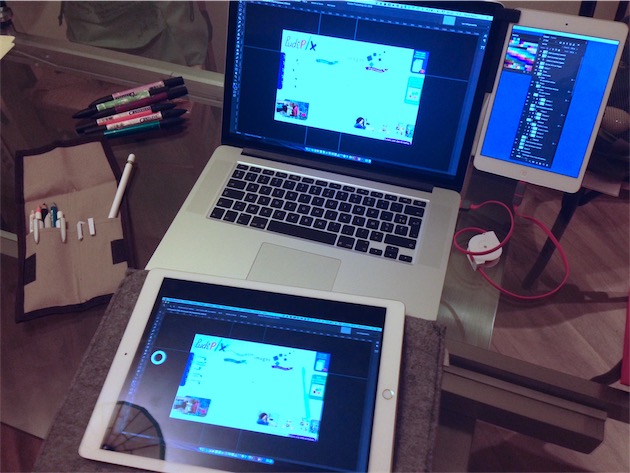
Je ne cache pas qu’il va me falloir un certain temps pour m’habituer à cette configuration, mais ce fut déjà le cas lors du passage de la souris à la palette graphique. Et que l’absence de curseur dans Astropad est rédhibitoire pour les autres tâches (surf, bureautique, Finder…). J’ai bien essayé Remote Mouse HD mais les lags ont eu raison de ma motivation.
Pour finir, quelques mots sur le son. Apple fait là quelque chose d'incroyable au vu de l'objet. Je suis un « Bose maniaque » et j'avoue que j'ai écouté le son sur l'iPad sans faire la moue. Mieux, l'écran bien en face, la stéréo est là avec les basses en bas et les aigus en haut. Sur un film, c'est bluffant… Et plutôt puissant. Ce n'est certes pas décisif, mais c'est un argument de plus pour celui qui veut faire un peu de vidéos/podcasts voire du monitoring audio sans casque ou enceinte. Et puis entendre sa musique sortir de sa feuille de papier (l'iPad Pro est vraiment fin !) est assez amusant.
Le texte original a été édité sur la forme, ndlr












